Tällä kertaa lisäsin etäohjauksen piiriin sähköisen ajoportin ”Ismartgate Lite Kit for Gate” -tuotteella.
Lisätietoa Ismartgate -tuoteperheestä löytyy edellisestä postauksesta: Ismartgate kokemuksia – Autotallin ovien etäohjaus
Erot Pro ja Lite kitin välillä
- Pro kit tukee kolmen portin/oven ohjausta.
- Lite:llä pystyy ohjaamaan vain yhtä porttia/ovea
- Pro kitillä pystyy käyttämään myös langallisia asentosensoreita
- Lite versiolla pystyy käyttämään vain langattomia asentosensoreita
- Pro kitissä varoitusääniä varten kaiutin
- Lite kitissä ei
- Itse käytän Ismartgate:a vain portin avaamiseen, sulkeminen hoituu automaattisesti. Jos olisi halunnut myös sulkemisoperaation Ismartgaten hallintaan olisi omassa tapauksessa pitänyt valita Pro kit ja vetää kahdet piuhat Ismartgaten ja portinohjainlaitteen väliin, toinen piuhapari avaamista varten ja toinen sulkemista varten. Tämä on toki riippuvainen portin ohjainlaitteesta, jotkut pystyvät hoitamaan molemmat operaatiot yhdellä piuhaparilla.
Ismartgate Lite kit for Gate asennus
Asennuksen aloitus noudatti samoja askelmerkkejä kuin edellinenkin asennus:
- Laite virtoihin
- Liittäminen wifiin
- Firmwaren päivitys
Magneettisensorin asennus
- ”Gate” -kitin mukana tuleva sensori on hieman erilainen kuin ”Garage”-kitin mukana tuleva sensori.
- ”Gate” -kitin sensori on kaksiosainen
-
- itse sensori
-
- ja magneetti vastakappale
- Ismartgate asennusohjeiden mukaan sensorit tulisi kiinnittää portin vastakappaleeseen. Toki liukuporteissa ei ole juuri merkitystä mille puolelle/kohtaa porttia sensori ja vastakappale kiinnitetään kunhan sensori pystyy päättelemään onko portti auki vai kiinni.
- Kun portti on kiinni, on vastakappale lähes kiinni sensorissa, joka havitsee magneetin
- Kun portti aukeaa, vastakappale liikkuu pois päin sensorista ja se ei pysty havaitsemaan vastakappaleen magneettia
Ismartgate:n asentaminen portin ohjainlaitteeseen

Kuten yllä olevassa kuvassa näkyvästä johtoviidakosta käy ilmi, tästä eteenpäin tämän kertainen asennus oli astetta haastavampi.
Kaksi päähaastetta:
- Toisin kuin autotallissa, ei portilta löytynyt vapaata pistorasiaa johon kytkeä Ismartgaten virtalähde
- Portin ohjainlaitteen kytkentäporteissa, joihin Ismartgate oli tarkoitus liittää oli jo muita piuhoja kytkettynä.
-
- Näppäinpaneeli
-
- Valokennotunnistin
-
- Maahan piilotettu avauslooppi
-
- Kauko-ohjauksen antenni
-
- muuta sälää
Ohjauslogiikan kytkeminen
Tein asennuksen kahdessa vaiheessa. Ensimmäisessä vaiheessa oli tarkoitus laittaa Ismartgate toimimaan ulkoisen virtalähteen avulla, eli kytketään vain portin kontrollointiin käytetyt piuhat ja hoidetaan virtalähde myöhemmin. Homma hoitui vetämällä 25m roikka autotallista portille ja kytkemällä Ismartgate virtälähde roikkaan.
Portin ohjainlaitteeseen tulee 230v virtaa sisään, joten käänsin virrat pois sulakkeesta piuhojen kytkemisen ajaksi, jotta ei saisi samaan rahaan myös pikapermanenttia, jos vahingossa olisi tökännyt ruuvarin väärään paikkaan.
Koska käsillä oli aikamoinen piuhaviidakko, otin muutaman valokuvan kytkennöistä, jotta vikatilanteessa on helpompi palata lähtöpisteeseen. Tämä osoittautui myöhemmin hyväksi ideaksi 🙂
Yritys 1
Portin avaussignaali löytyy portin ohjainlaitteen portista 11 (kolmanneksi ylin portti oransseilla piuhoilla) ja sille maadoitus portista 12 (toisiksi ylin portti oransseilla/valkoisilla piuhoilla). Tällä kertaa Ismartgaten mukana tullut noin 30 cm parikaapeli riitti hyvin kytkentään. Olemassa olevat piuhat porteista pois yksi portti kerrallaan, uusi kaapeli kiinni samaan nippuun ja kaapelit takaisin kiinni porttiin.
Vaikka ei ollut kuin kaksi uutta kaapelia kytkettävänä, ei homma lähtenyt pelittämään ensimmäisen yrityksen jälkeen.
Yritys 2
Poistin Ismartgaten kytkennöistä, ei lähtenyt toimimaan. Lähtötilanteen kuvaa hetken tutkittuani huomasin, että portissa 12 ollut ”jumpperi”-piuha porttiin 10 oli mennyt poikki. Manuaalin mukaan kytkennöissä on useampi ”jumpperi”-piuha, jotka pitää olla kytkettynä. Ilman ”jumpperi”-piuhaa ei portin kontrollointilaitteeseen tullut mitään eloa ja kaikki status-ledit olivat pimeänä.
Veistelin uuden jumpperi-piuhan ja kytkin sen paikalleen, jihuu portti toimi taas normaalilla kauko-ohjaimella.
Yritys 3
Ismartgate uudestaan kiinni portteihin 11 ja 12. Tällä kertaa varovaisemmin, jotta muut langan ohuet piuhat eivät ottaisi siipeensä. Homma lähti pelittämään ja porttia pystyi ohjaamaan portin omalla kauko-ohjaimella ja Ismartgate appilla.
5V 3A virtasyöttö
Kun laite oli todettu toimivaksi oli aika päästä eroon erillisestä virtalähteestä ja 25m jatkoroikasta. Portin ohjainlaitteesta saa virtaa ulos useammassa muodossa: 230V AC / 24V AC / 12 V DC.
Yksi vaihtoehto olisi ollut ylimääräisen pistorasian kytkeminen 230V piuhoihin ja laittaa Ismartgate virtalähde kiinni tähän töpseliin. 230v kytkennät tällä tasolla alkaa olemaan jo ammattilaisten hommia, joten päätin ottaa virran ulos 12 V / 24 V porteista.
12/24v kytkentää varten olin hankkinut Amazonista Ismartgaten supportista saamieni ohjeiden mukaisen 12-24V to 5V DC-to-DC konvertterin.

Portin ohjainlaitteen manuaali oli hieman epäselvä 24V portin osalta ja välillä mainittiin, että 24V on AC ja välillä mainittiin, että on DC. 12V portti näytti olevan dokumentaation mukaan DC, joten päätin kytkeä konvertterin näihin portteihin.
Pikainen tarkistus yleismittarilla ja piuhan päästä näytti tulevan noin 5V ulos.
Alkuperäisen virtalähteen piuha kylmästi poikki ja piuhojen kytkentä konvertteriin.
Ismartgate tulille ja laitteen testailua. Kaikki näytti hyvältä ja homma oli lähes taputeltu.
Liittäminen Apple Homekittiin
Jos on tarkoitus käyttää Homekittiä, kannattaa Ismartgate:n liitttäminen tehdä ennen portin ohjainlaitteen suojakannen kiinnitystä.
Liitäminen meni tällä kertaa mutkattomasti, Iphonesta ”Koti”-applikaatio käyntiin, ”Lisää lisälaite” ja kameralla kuva Ismartgaten takana olevasta tarrasta, jonka tunnistettuaan Homekit liittää Ismartgate hallittavien laitteiden joukkoon.
Ohjaus Sirillä
Apple Homekittiin liittämisen jälkeen sain portin avattua käskyllä ”Hei Siri, avaa ajoportti”. Sulkemiseen ei tarvitse käyttää Siriä, koska portti sulkeutuu automaattisesti noin 30 sekunnin kuluttua (aika säädettävissä portin ohjainlaitteesta).
Ylpeänä esittelemään päivän aikaansaannoksia rouvalle. Pyysin häntä kokeilemaan Homekitillä ajoportin komentamista, kaikki toimi ongelmitta.
Ilmeisesti Siri on mustasukkainen nainen eikä suostu ottamaan käskyjä talouden muilta naisilta 🙂
Ohjaus IFTTT:llä
Haasteita on myös IFTTT:n käytössä ajoportin ohjaamiseen. ”GarageWifi & Gates” appiin voi autentikoida vain yhden autotallin/ajoportin kauko-ohjauslaitteen ja täten sillä voi ohjata vain yhtä etäohjauslaitetta.
Geofencing Apple Homekitillä
Update 1:
Näköjään ei edes tarvitse IFTTT:tä, kun käytössä on myös Apple Homekit. ”Automaatio” tabin alta löytyy geohäkki / geo fencing -ominaisuus ”Henkilöt saapuvat/ Henkilöt lähtevät”. Monipuolisemmat ominaisuudet kuin IFTTT:ssa, voi laukaista toimimaan kun ensimmäinen saapuu / viimeinen lähtee tai käyttäjäkohtaisesti omat toiminnot. Lisäksi voi yhdellä säännöllä käskyttää yhtäaikaa porttia ja autotallin ovea. ”Kun saavun kotiin” = aukeaa portti ja autotalli. ”Kun lähden kotoa” = autotalli sulkeutuu. Portti menee itsekseen automaattisesti kiinni.
Tänään postin täti aiheutti kuumotusta. Toi verkkokaupasta tilatun näytön ja puhelimeen tuli ilmoitus Homekit appista ajoportin avaamisesta. Ajattelin, että rouva oli avannut portin, mutta kun tulin kotiin rouva kysyi mistä tiesit avata portin. Minä: siis mitä, en avannut porttia. Huono homma,jos portti aukeilee itsekseen, kun koirat pihalla vapaana.
Kävi ilmi, että postin täti oli kantanut näytön maassa olevan avausloopin yli ja ilmeisesti LG:n 34” näyttö sisältää tarpeeksi metallia laukaistaakseen portin avauksen. Itse saanut saman aikaan kottikärryillä. Seuraavaksi pitää vissiin ihmetellä voisiko maassa olevaa avauslooppia säätää vähemmän herkäksi 🙂
Update 2:
Jaahans, ei ollut Apple Homekit avain onneen. Ensinnäkin piti laittaa Iphonen asetuksista ”Jaa oma sijainti” päälle ja muistaa vielä valita oikea laite, jota tarkkaillaan. Ensimmäisellä yrityksellä puhelimeksi valikoitui epähuomiossa ikivanha Iphone 4 ja yllättäen automaatio ei toiminut, kun kävin autolla pyörähtämässä lenkillä. Vaihdoin nykyisen Iphonen trigger-puhelimeksi. Nyt ”Kun lähden kotoa” ja ”Kun saavun kotiin” automaatiot tunnistavat kotiin saapumisen ja kotoa poistumisen. Valitettavasti Homekittiin on sisäänrakennettu turvallisuusominaisuus: Kun automaatiolla ohjataa lukkoja tai ovia, joiden kautta avataan pääsy kotiisi, Homekit kysyy vahvistusta puhelimesta ennen automaation suorittamista. Tässä kohtaa katoaa automaation hyöty lähes täydellisesti, jos pitää vahvistaa on lähes yhtä iso vaiva avata puhelin ja käyttää natiivi Ismartgate appia portin/autotallin oven avaamiseen.
Update 3:
Ismartgaten supportista tuli myös vastaus, rajoitus johtuu IFTTT:stä, joka sallii vain yhden ”Garagewifi & Gates” laitteen autentikoinnin per käyttäjätunnus. Kehoittivat ottamaan käyttöön yksi IFTTT-tunnus /per Ismartgate. En ihan käsitä miten tämä onnistuu, koska puhelimeen pystyy asentamaan IFTTT:n vain kerran ja sinne pystyy lisäämään vain yhden IFTTT-tunnuksen.
Update 4:
Itse asiassa olin väärässä ja yhteen IFTTT appiin voi tehdä useammat tunnukset, yksi portille ja yksi autotallille. Valitettavasti kun Iphonen appissa käyttää useampaa tunnusta, MOLEMMILTA kääntyy IFTTT:n asetus ”Location assist syncing” pois päältä. Tällöin lokaatioon perustuvat triggeröinnit toimivat huonosti tai ei ollenkaan. Toinen vaihtoehto on pitää IFTTT appia taustalla auki, mutta tällöin voi autentikoituneena olla vain yksi IFTTT-käyttäjä, eli voin ohjata näin vain yhtä laitetta.
Sinänsä huvittavaa, kun IOT-tyyppinen softa mahdollistaa vain yhden asian komentamisen. Ilmeisesti IOT tarkoittaa heille ”Internet of (A) Thing”. Tarkoittaako tämä, että lähestymme singulariteettia? 🤭
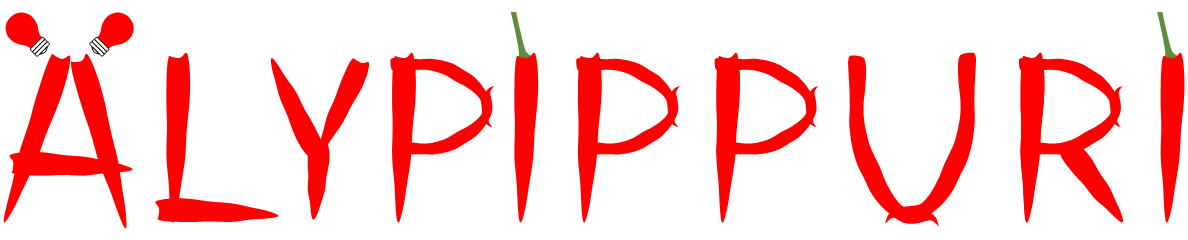


3 thoughts on “Ismartgate kokemuksia – ajoportin etäohjaus”